您是否曾经需要澄清各种视频编解码器,特别是当 将 H.265 更改为 H.264 编解码器?不用担心。在本教程中,我们将让整个过程变得简单。想象一下您的视频可以在任何平台上使用任何播放器方便地播放。这就是我们所有人努力的目标,通过将编解码器从 H.265 更改为 H.264,轻松轻松地进行转换,以获得更广泛的兼容性、更小的文件大小和改进的编辑功能。
准备深入学习强大的教程,将复杂的概念简化为可管理的阶段,了解如何将 H.265 转换为 H.264。它旨在为您提供改善电影消费体验的方法。让我们开始吧,确保您的视频适用于所有平台!
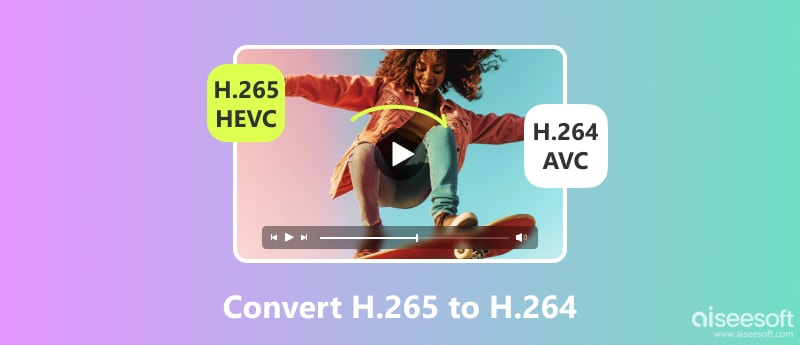
将 H.265 更改为 H.264 的最佳软件是什么? Aiseesoft视频转换大师 是一款一体化、直观的视频转换工具,旨在满足用户对视频编辑、增强和转换的广泛要求。由于其用户友好的界面和广泛的支持格式列表,对于任何希望顺利转换多媒体文件的人来说,它是一个强大的工具。它使用全球最先进的视频编码技术。
它将为您提供最快的转换速度,同时保留理想的图像和声音质量。在本教程之后,我们将向您展示如何在不牺牲质量的情况下将 HEVC 转换为 AVC 编解码器。
100% 安全。无广告。
100% 安全。无广告。
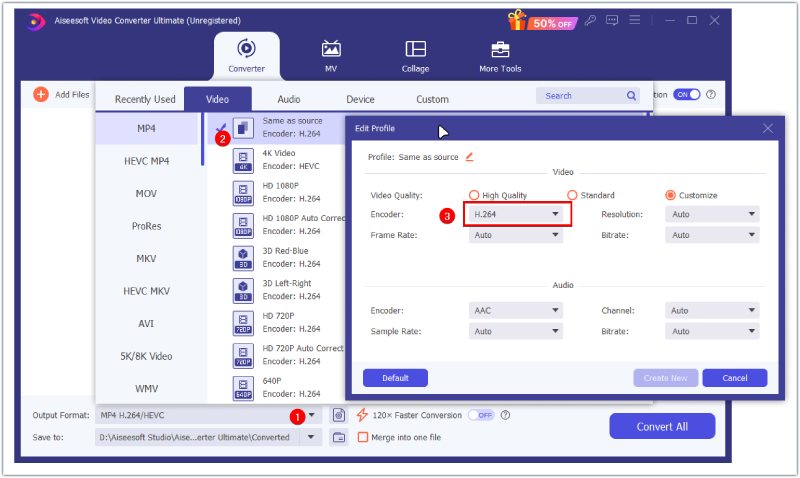
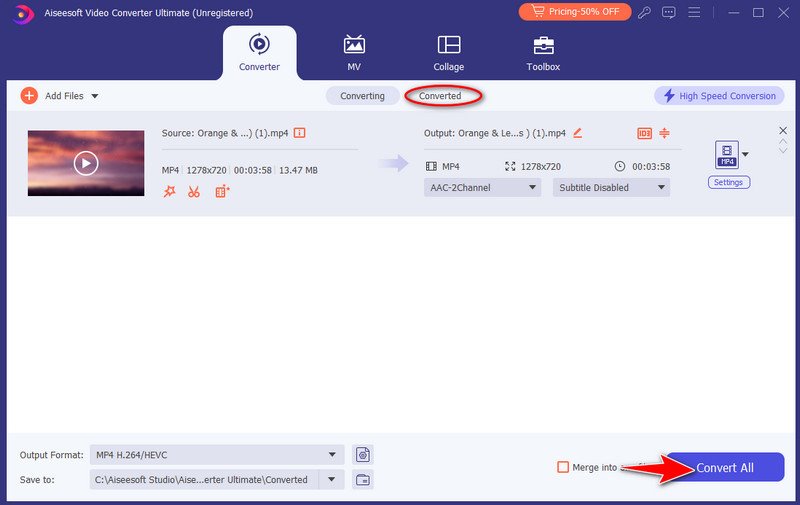
FFmpeg 是一套功能强大且适应性强的免费开源软件,以其对多媒体数据的广泛处理而闻名。借助这个强大的工具包,我们可以将 H.265 转换为 H.264,并轻松浏览音频、视频、元数据和字幕的复杂世界。它的灵活性和多功能性使其成为从基本文件转换到高级多媒体处理等任务的宝贵资产。尽管如此,您仍然需要了解基本的编解码器才能使用该程序。
它还为编辑、流式传输、转码和转换等常见活动提供解决方案。由于其跨平台兼容性,FFmpeg 可以在各种操作系统上完美运行,将 H.265 转换为 H.264 macOS、Windows 和 Linux。它使我们能够满足广泛用户的需求。 FFmpeg 通常通过命令行界面 (CLI) 使用,这使我们能够执行各种活动,从简单的格式转换到复杂的编辑过程。使您能够高效地完成音频和视频处理任务。尽管进行了转换,FFmpeg 仍确保尽可能保持视频的完整性和质量。
多媒体专业人士更喜欢 FFmpeg,因为它在内容创建、流媒体服务和视频制作中广泛使用。以下是使用 FFmpeg 将 H.265 (HEVC) 视频转换为 H.264 (AVC) 的详细步骤。
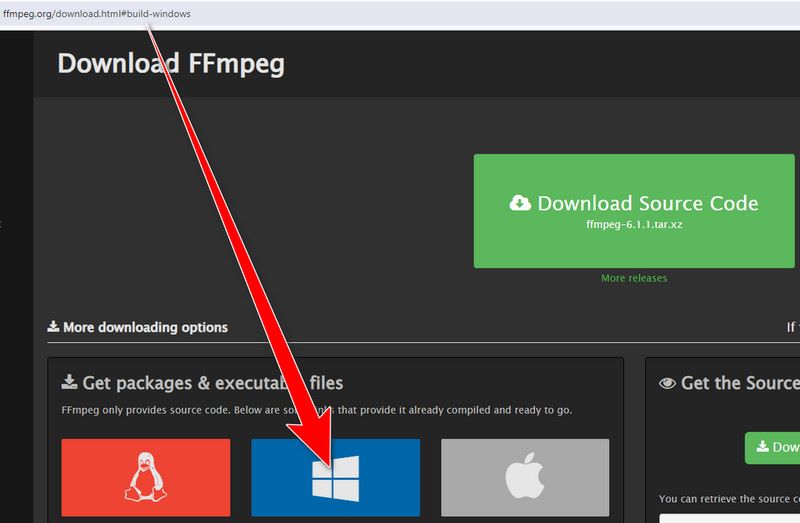
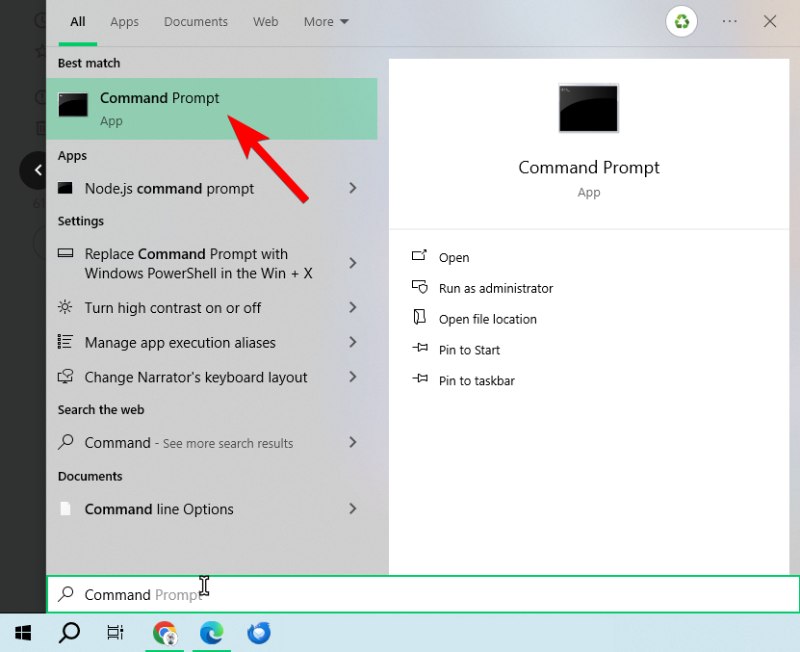
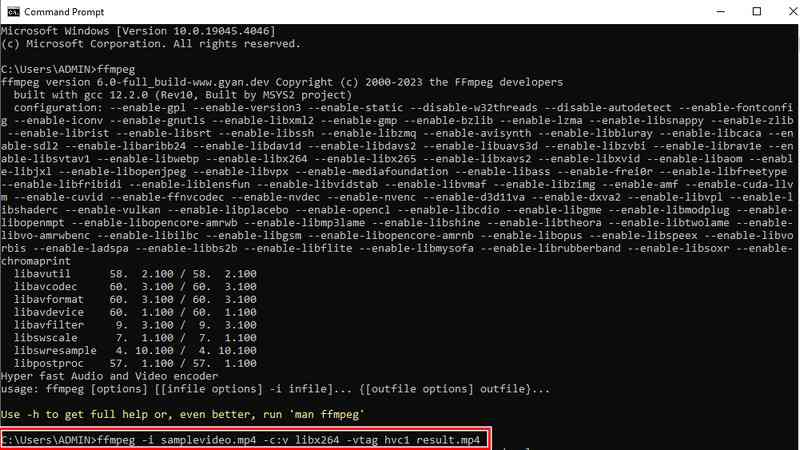
HandBrake 是一款开源视频转码器,与 Windows、macOS 和 Linux 系统兼容。由于其对各种输入格式和编解码器的广泛支持,以及直观的界面和强大的编码功能,它是视频转换杂务中广受欢迎的选项。您还可以使用它来优化各种设备、应用程序和存储选项的视频文件。它的设计是用户友好的,适合初学者和有经验的用户。简单的布局使我们能够轻松浏览各种设置和选项,而不会感到不知所措。
具体来说,HandBrake 的用户友好预设设置和自定义选项有利于将 H265 转换为 H264。初学者和专家用户都可以轻松利用 HandBrake 用户友好的视频转码方法,这使他们能够控制关键方面,例如 视频比特率、质量和分辨率。现在我们来探讨如何使用 HandBrake 将 H.265 转换为 H.264。
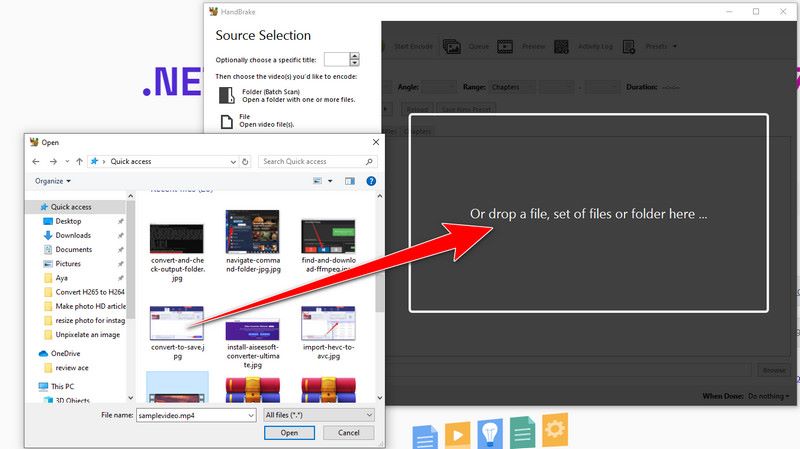
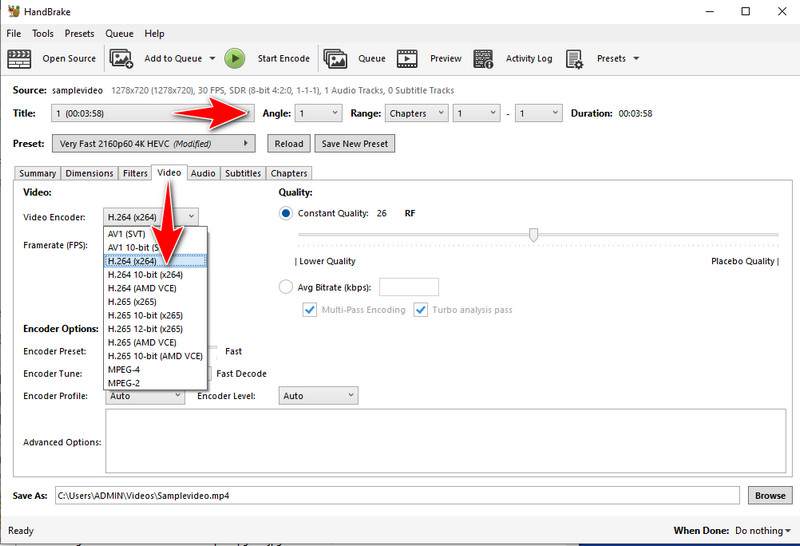
使用所选参数,HandBrake 将开始将您的 H265 视频转换为 H264。转换完成后,导航到您选择的目标文件夹,找到新转换的 H264 文件。借助 HandBrake,您可以毫无困难地将 HEVC 转换为 AVC。
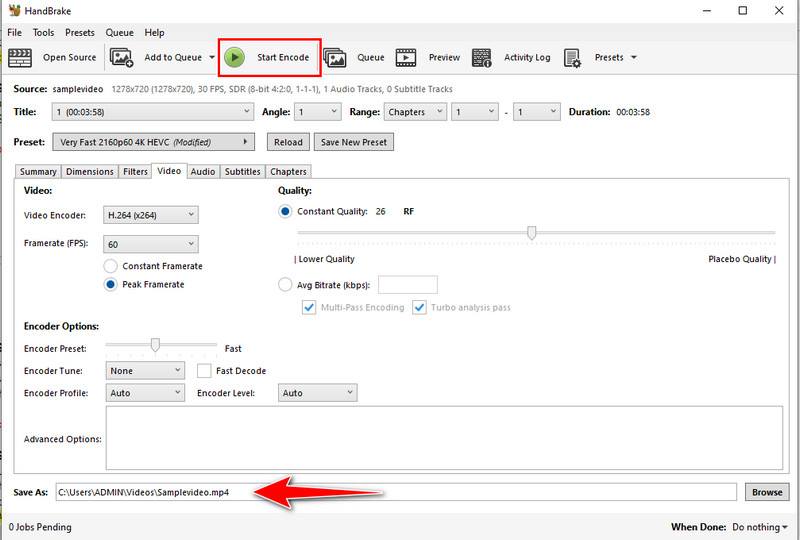
最好的视频转换器是 Aiseesoft 免费在线视频转换器,可以快速高效地在线将H265转换为H264。它具有多种视频格式,包括 MP4、MOV、AVI 等。该工具可以提供一种方便易用的解决方案,将 H.265 转换为 H.264,无需安装软件。通过使用这些网络资源,您可以转换视频格式,提供跨各种平台和操作系统的多功能性。下面介绍使用 Aiseesoft Free Converter Online 将 H.265 有效转换为 H.264 的方法。
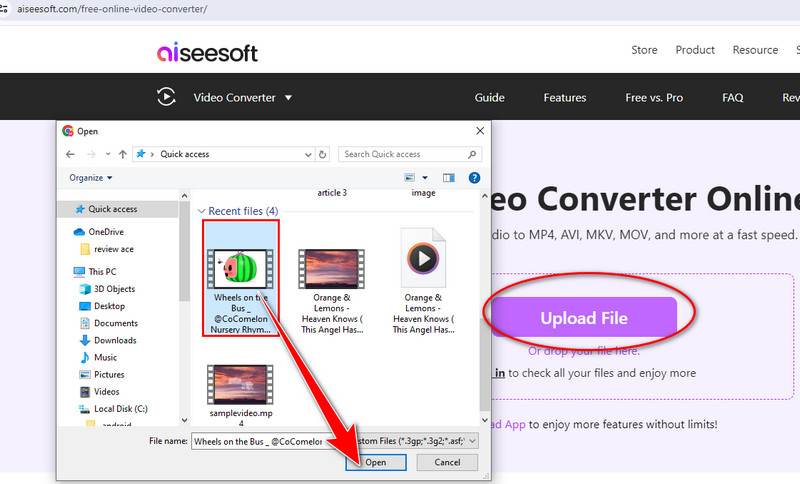
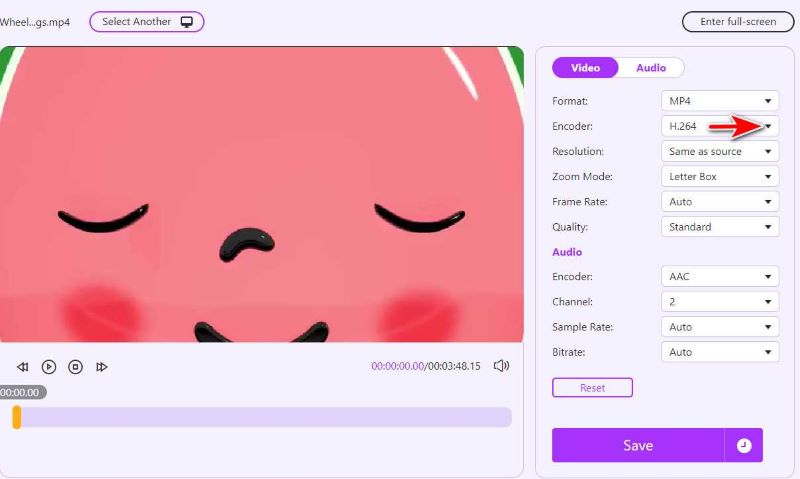
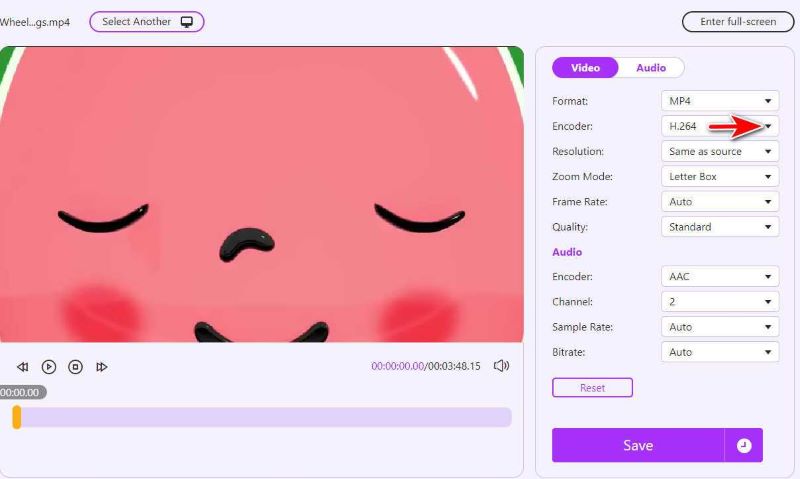
推出 AnyConv,一款在线将 H265 转换为 H264 的一体化工具。凭借其用户友好的界面和大量支持的格式选择,您可以快速轻松地转换文档、照片、视频等。借助 AnyConv,您可以告别兼容性问题,享受流畅的文件转换。你准备好开始了吗?现在,我们来看看它是如何运作的。
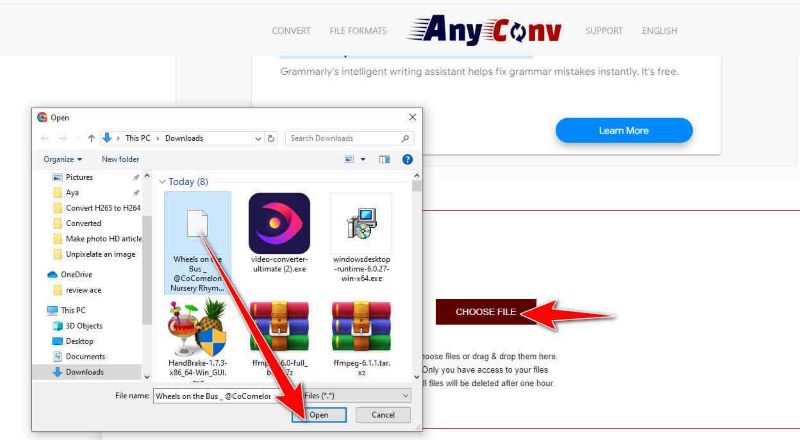
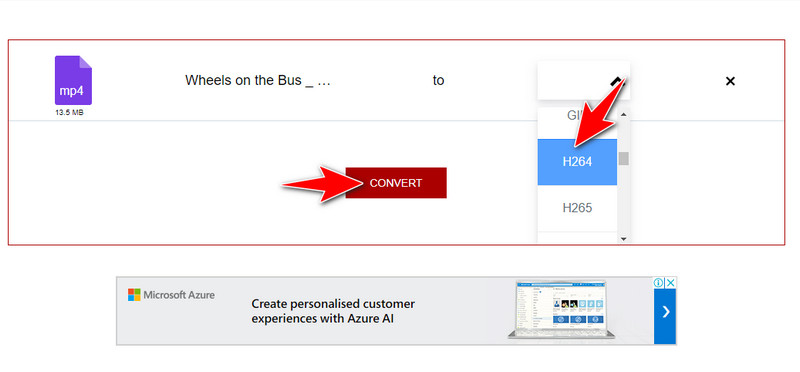
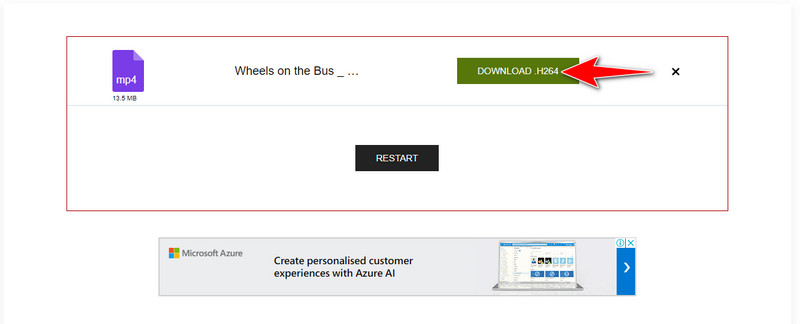
H265 的质量是否比 H.264 低?
不,人们普遍认为 H.265 (HEVC) 提供比 H.264 更高的质量和更高效的压缩。通过大幅减小文件大小,它可以实现相同或更高的视觉质量,从而更有效地处理 4K 和高清内容。
VLC 可以将 H.265 转换为 H.264 吗?
是的,如果您没有 Windows 264 和 7 或者没有安装 Microsoft H.8 扩展的选项,您可以使用 VLC 将视频文件转换为 H.265。
Windows Media Player 支持 H.265 或 H.264 吗?
Windows Media Player 本身不支持 H.265 (HEVC) 编解码器。对于播放,它支持 H.264 (AVC) 编解码器。请记住,根据 Windows 版本以及 Microsoft 之后发布的任何升级,编解码器支持可能会发生变化。
结论
关于转换 HEVC 到 AVC,我们提供了许多替代方案来满足不同的要求和品味。 Aiseesoft Video Converter Ultimate 的一项显着功能是其高度可定制的用户界面。灵活的命令行实用程序 FFmpeg 深受希望更好地控制转换参数的用户的欢迎。易于使用的解决方案是首选,HandBrake 因其开源性质和简单性而受到赞赏。对于那些更愿意在线转换的人,Aiseesoft 免费视频转换器在线提供了基于浏览器的轻松反转。有如此多的选择,请立即选择一个将您的 HEVC 视频转换为 AVC。

Video Converter Ultimate 是一款出色的视频转换器、编辑器和增强器,可以转换、增强和编辑 1000 种格式等的视频和音乐。
100% 安全。无广告。
100% 安全。无广告。